Kako se vrniti na začetni zaslon Metro po zaprtju aplikacije v sistemu Windows 8.1 Update 1
V operacijskem sistemu Windows 8.1 Update 1 je Microsoft naredil nekaj sprememb v tem, kam se vrnete, potem ko zaprete aplikacijo Modern (Metro). Na žalost se to vedenje razlikuje glede na vaše nastavitve sistema Windows in ali je vaš računalnik tablični računalnik ali tradicionalen računalnik s tipkovnico in miško. Naj raziščemo, katere možnosti imate.
Oglas
V Windows 8.0 RTM, ko ste zaprli eno ali več sodobnih aplikacij, ste se vrnili na začetni zaslon.
V Windows 8.1 RTM, je Microsoft predstavil nastavitev za izvorni zagon z namizja, pri čemer je preskočil začetni zaslon. Ta možnost se nahaja v opravilni vrstici in lastnostih navigacije -> zavihek Navigacija in se kliče Ko se prijavim ali zaprem vse aplikacije na zaslonu, pojdi na namizje namesto na Start. To ni privzeto omogočeno v sistemu Windows 8.1 pred posodobitvijo 1. Težava je v tem, da tudi če želite, da se vaš računalnik zažene na namizje, se ne znajdete na začetnem zaslonu, ko zaprete vse aplikacije; končaš na namizju. Toda namizje pred posodobitvijo 1 nima možnosti zagona sodobnih aplikacij, razen če imate nameščen nadomestni meni Start. Če ta nastavitev ni potrjena, se vaš računalnik zažene Metro in zapiranje vseh aplikacij vas vrne na začetni zaslon.
Windows 8.1 Posodobitev 1 ponovno naredil nekaj sprememb v tem vedenju. Zdaj, če uporabljate tablični računalnik, se bo vaš računalnik še vedno privzeto zagnal v Metro. Če pa uporabljate tradicionalni računalnik, se bo privzeto zagnal na namizje, če je nameščena posodobitev 1. To tudi pomeni, da ko zaprete vse aplikacije, boste pristali na namizju.
Ampak v Posodobitev 1, uvedena je druga nastavitev, Pokažite aplikacije trgovine Windows v opravilni vrstici, in to zaplete stvari. Če je ta nastavitev izbrana, se boste vrnili nazaj na namizje, ko je moderna aplikacija zaprta, ne glede na stanje možnosti zagona na namizje.
Če se torej želite vrniti na začetni zaslon, ko zaprete sodobno aplikacijo, morate počistiti obe možnosti:
- Prikažite aplikacije trgovine Windows v opravilni vrstici
– Ko se prijavim ali zaprem vse aplikacije na zaslonu, pojdi na namizje namesto na Start
- Z desno miškino tipko kliknite na prazno območje opravilne vrstice in pritisnite Lastnosti.
- Prva možnost »Prikaži aplikacije Windows Store v opravilni vrstici« je na zavihku opravilne vrstice. Počisti ga.
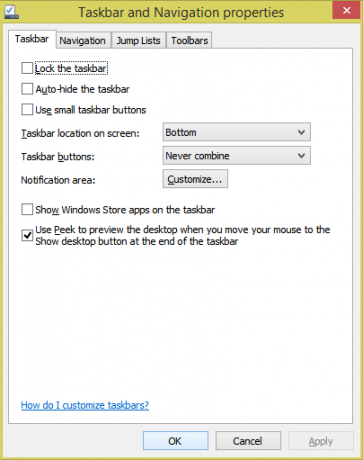
- Druga možnost »Ko se prijavim ali zaprem vse aplikacije na zaslonu, pojdi na namizje namesto na Start« je na zavihku Navigacija. Počisti tudi to.

- Kliknite V redu. Zdaj, ko zaženete moderno aplikacijo in jo zaprete, vas bo Windows vrnil na začetni zaslon.
Seveda to pomeni, da če se želite vrniti na začetni zaslon, potem ko zaprete moderno aplikacijo, se privzeto ne morete zagnati z namizja in ne vidite aplikacij Store v opravilni vrstici. To ni nujno slabo, je samo zmedeno in uporabniku ne razjasni stvari. V posodobitvi 1, tudi če ste spet na namizju, lahko zaženete sodobne aplikacije iz opravilne vrstice in še vedno lahko zaženete sodobne aplikacije iz priljubljene zamenjave menija Start.
Osebno bi priporočal namestitev Classic Shell in izklop možnosti za prikaz sodobnih aplikacij v opravilni vrstici, ker moti drsne vrstice in elemente uporabniškega vmesnika na zaslonu v sodobnih aplikacijah. Do obljubljene funkcije za prikaz sodobnih aplikacij znotraj okna Windows 8.1 je še vedno nerodna izkušnja, brez prilagajanja, s slabo uporabnostjo ter poln kompromisov in manjkajočih funkcij Windows 7 in Windows XP.

